行业解决方案查看所有行业解决方案
IDA 用于解决软件行业的关键问题。
发布时间:2021-03-15 16: 18: 54
为了提高可读性,IDA使用不同的颜色突出显示了拆卸清单的各个部分。 但是这些并不是一成不变的,您可以根据自己的口味或情况进行修改。让我们看一下IDA中可用于更改颜色的不同选项。
主题
如果您不知道,IDA支持更改用于UI的配色方案(窗口,控件,视图和列表)。 默认主题使用浅色背景,但也有两个深色主题可用。 您可以通过选项>颜色...(“当前主题”选择器)更改使用的主题。 然后,可以通过在下面的标签中编辑颜色来进一步自定义每个主题。 在反汇编选项卡中,您可以从下拉列表中选择项目,也可以在列表中单击它们,然后通过单击相应的按钮来更改颜色。
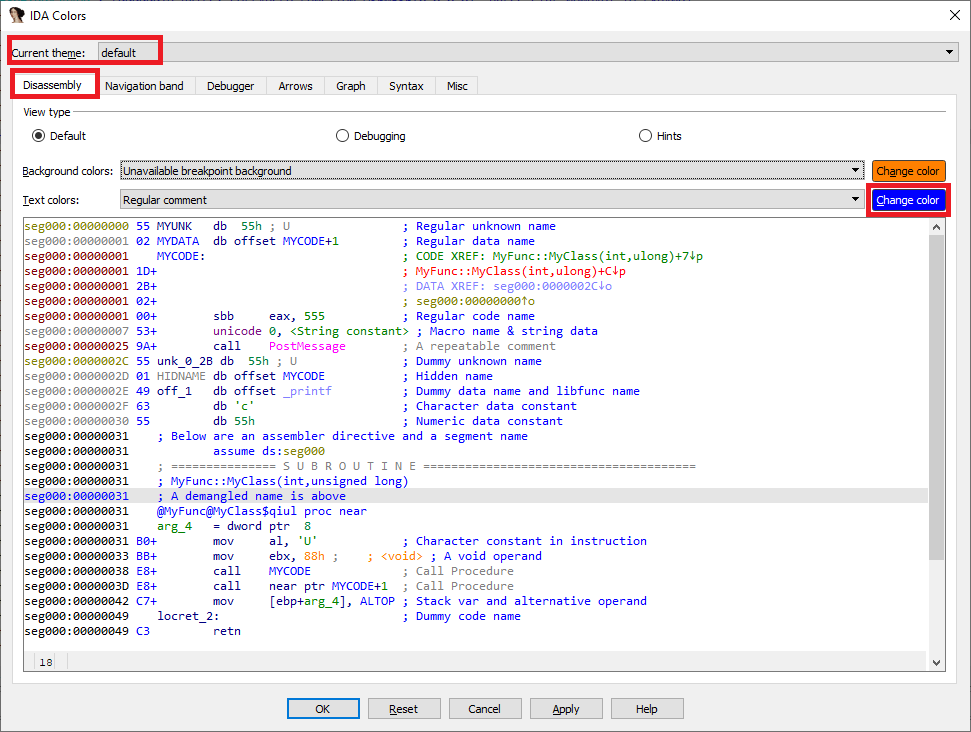
如果您希望直接编辑颜色值,则可以按照 上的说明立即更新许多颜色值,甚至创建完整的自定义主题 “基于CSS的样式”页面 。
着色项目
除了更改整个主题或单个清单组件的颜色外,还可以在反汇编中为整行(指令或数据)上色。 可以使用菜单“编辑”>“其他”>“颜色说明” ...来完成。
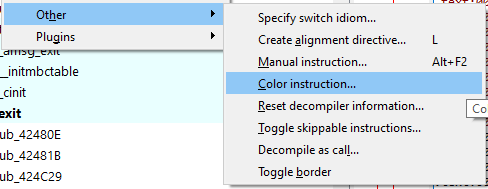
此命令更改分配给当前地址的行的背景(您也可以选择几行以将它们一起涂上颜色)。
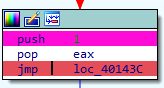
着色图节点
在“图形视图”中,可以通过单击节点标题中的第一个图标(设置节点颜色)为整个节点(基本块)着色。
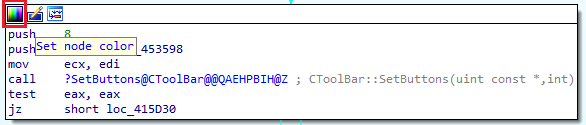
选择颜色后,块中的所有指令都将被着色,并且还将在图形概览中以相应的颜色显示。

着色功能
除了标记单个指令或基本块之外(或者除了标记单个指令或基本块之外),您还可以为整个功能着色。可在“编辑功能”( 完成此操作单击相应的按钮 + )对话框中 。
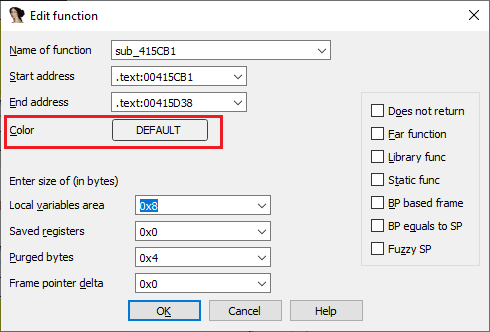
更改功能的颜色会为其中包含的所有指令(单独着色的指令)以及其在“ 条目着色功能”列表中。
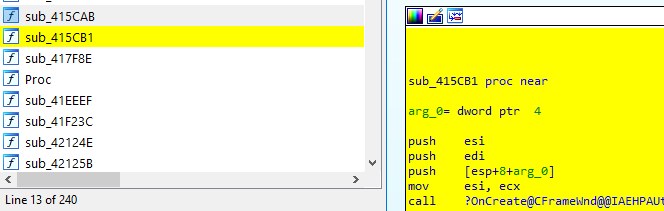
以上就是为IDA着色的相关技巧了,更多软件技巧知识欢迎访问IDA中文网站。
展开阅读全文
︾
读者也喜欢这些内容:

逆向工程师和黑客的区别 为什么逆向工程师都在用ida软件
在信息安全和软件开发领域,逆向工程师和黑客是两个备受关注的角色。尽管两者都涉及代码分析和破解,但在职业目标、方法和道德规范上存在显著差异。同时,IDA软件作为逆向工程师的首选工具,其受欢迎的原因也值得探讨。本文将详细分析“逆向工程师和黑客的区别 为什么逆向工程师都在用ida软件”这一主题,并进一步介绍常用的逆向工程软件。...
阅读全文 >

易语言反编译是什么?易语言反编译怎么做用什么工具?
软件工程的一个挑战性任务是如何解读和分析那些没有源代码的程序。对于易语言编写的软件,这一挑战尤为突出。反编译技术,作为桥接编译代码与源代码的关键技术,能够揭开编译后程序的神秘面纱。本文将聚焦于易语言反编译的基础知识、实施方法及所需的工具,并详细探讨IDA工具在逆向工程任务中的核心作用,为广大技术从业者提供参考和指导。...
阅读全文 >
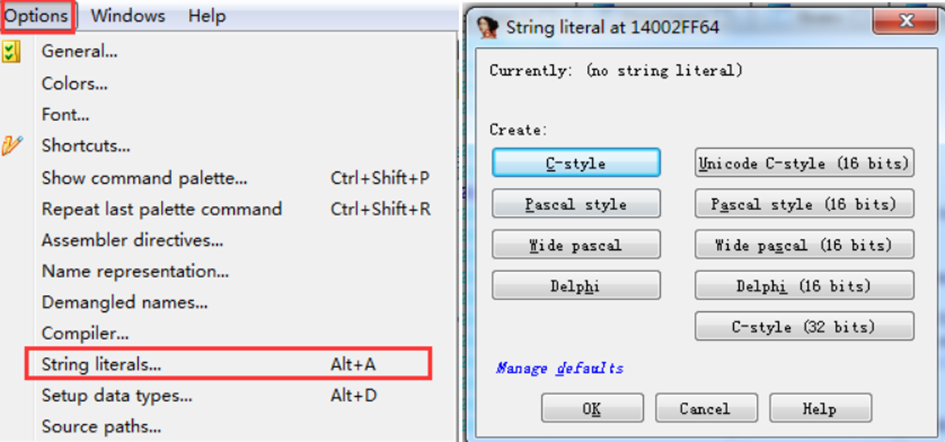
IDA静态分析怎么做?IDA静态分析需要多久?
在软件逆向工程与安全分析行业,IDA 因其强大的功能,已成为业内不可或缺的工具之一。尤其是在静态分析方面,IDA提供了一系列高效功能和技术,激励安全分析师和反向工程师全面了解目标软件的内部结构和逻辑。本文将详细讨论ida静态分析怎么做,ida静态分析需要多久,帮助其更有效的运用IDA开展静态分析,掌握静态分析与动态变化实践应用的差别和联系。...
阅读全文 >
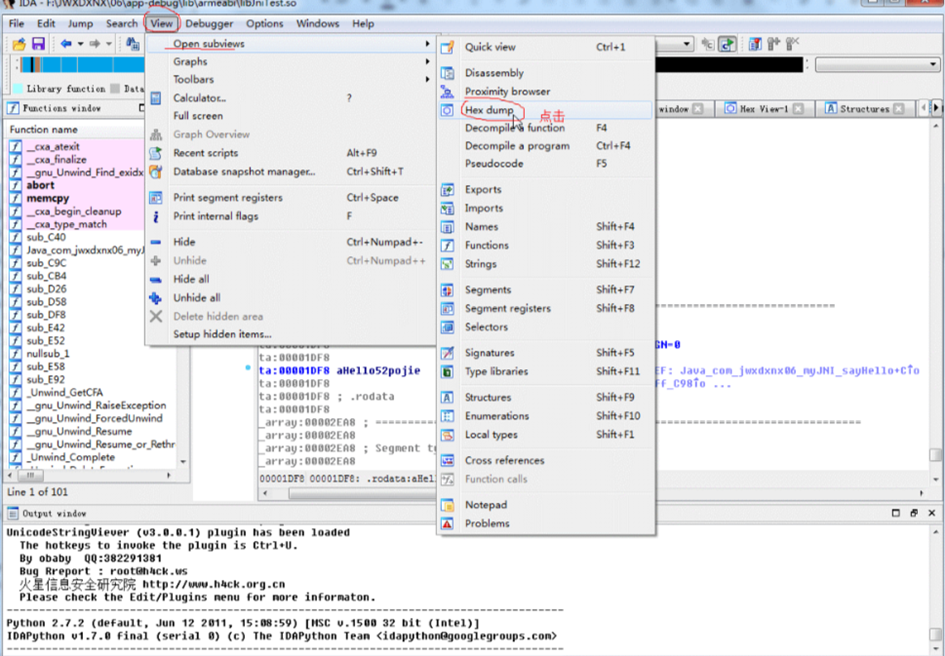
IDA怎么修改字符串内容?IDA修改后怎么保存?
在软件开发和逆向工程领域,IDA Pro是一种极其强悍的工具,广泛用于程序剖析、调试和修改。它不仅支持多种处理器架构,还提供了大量的作用,以适应高档讲解的必须。本文将围绕ida怎么修改字符串内容,ida修改后怎么保存这一主题,详细描述怎样在IDA中更改字符串内容,及其修改后的存放方式。此外,我们还将探讨IDA转变的应用场景,帮助读者更深入地了解IDA的实际应用价值。...
阅读全文 >